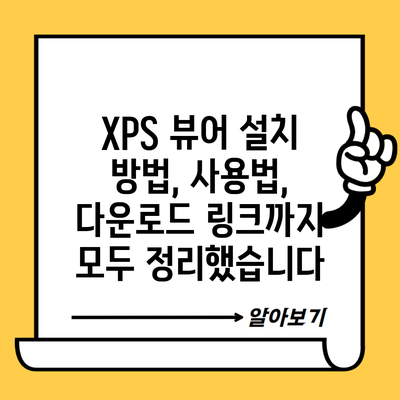XPS 뷰어 설치 방법과 사용법 완벽 가이드
XPS 파일을 열고 보려면 어떤 프로그램이 필요할까요? 많은 사용자들이 XPS 뷰어에 대한 질문을 가지고 있습니다. XPS 뷰어 설치 및 사용법을 자세히 정리해 보겠습니다. 이 가이드를 통해 XPS 뷰어의 설치 방법, 사용법, 그리고 다운로드 링크까지 모두 확인할 수 있습니다.
✅ 한쇼 뷰어의 숨겨진 기능을 지금 알아보세요.
XPS 뷰어란 무엇인가요?
XPS(XML Paper Specification) 파일은 마이크로소프트에서 개발한 전자 문서 형식으로, PDF와 유사한 기능을 제공합니다. XPS는 내용의 변형을 방지하여 모든 사용자가 동일한 형식으로 문서를 볼 수 있도록 합니다. 이 파일을 열기 위해서는 XPS 뷰어가 필요합니다.
XPS 뷰어의 특징
- 호환성: Windows 운영 체제와 완벽하게 호환됩니다.
- 편리한 사용자 인터페이스: 직관적인 디자인으로 사용이 쉽습니다.
- 주석 추가: 문서에 직접 주석을 달 수 있습니다.
- 검색 기능: 내용 검색이 가능합니다.
✅ XML 파일을 쉽게 열고 편집하는 방법을 알아보세요.
XPS 뷰어 설치 방법
Windows 10의 경우
- 설치 확인: 먼저, Windows 10에는 기본적으로 XPS 뷰어가 설치되어 있는지 확인하세요. 시작 메뉴에서 “XPS 뷰어”를 검색해 보세요.
- 설치 방법:
- 설정 앱 열기: 시작 메뉴에서 설정을 클릭합니다.
- 앱 선택: “앱” 항목으로 이동합니다.
- 선택적 기능: 스크롤을 내려 “선택적 기능”을 클릭합니다.
- 기능 추가: “기능 추가” 버튼을 클릭하고, 리스트에서 “XPS 뷰어”를 찾아 설치합니다.
| 단계 | 설명 |
|---|---|
| 1단계 | 설정 앱->앱 선택 |
| 2단계 | 선택적 기능 클릭 |
| 3단계 | 기능 추가->XPS 뷰어 설치 |
Windows 8. 7의 경우
- 다운로드: Microsoft 및 안전한 웹사이트에서 XPS 뷰어를 다운로드합니다.
- 설치 파일 실행: 다운로드한 설치 파일을 더블 클릭하여 실행합니다.
- 설치 완료: 화면의 지시에 따라 설치를 완료합니다.
✅ XPS 파일을 쉽게 열 수 있는 방법을 알아보세요.
XPS 뷰어 사용법
XPS 파일 열기
- 컴퓨터에 저장된 XPS 파일을 찾아 마우스 오른쪽 버튼 클릭 후 “연결 프로그램”에서 XPS 뷰어를 선택하시거나, XPS 뷰어에서 “파일 -> 열기”를 선택하고 파일을 찾습니다.
기본 기능
- 문서 탐색: 페이지를 넘어가거나 이전 페이지로 돌아가는 기능을 이용할 수 있습니다.
- 줌 기능: 문서를 확대하거나 축소할 수 있습니다.
- 주석 작성: 도구 모음에서 주석 아이콘을 선택하여 메모를 추가할 수 있습니다.
✅ 아이돌봄 서비스 신청 절차와 지원대상을 자세히 알아보세요.
많이 묻는 질문(FAQ)
XPS 뷰어를 다른 파일 형식으로 변환할 수 있나요?
XPS 파일은 PDF 파일과 유사하기 때문에, 변환 도구를 통해 XPS 파일을 PDF 형식으로 변환할 수 있습니다. 온라인 변환 도구를 이용하면 간편하게 변환 가능합니다.
XPS 뷰어를 사용해도 문제가 생길까요?
대부분의 문제는 파일 손상이나 불일치한 버전에서 발생합니다. 이럴 경우, 파일을 다시 다운로드하거나 업데이트된 뷰어를 설치하면 해결될 수 있습니다.
XPS 파일은 안전한가요?
정상적인 출처에서 받은 XPS 파일은 안전합니다. 그러나 불확실한 출처의 파일은 항상 바이러스 검사 후 열어야 합니다.
결론
이제 XPS 뷰어 설치 방법과 사용법에 대해 충분히 이해하셨나요? XPS 파일을 다루는 데 있어 필수적인 도구인 XPS 뷰어는 매우 유용합니다. 설치와 사용이 간단하니, 적절히 활용해 보세요. XPS 뷰어를 사용하여 문서 관리를 효율적으로 해보세요!
저희 가이드를 통해 XPS 뷰어에 대한 궁금증을 해소해 주셨길 바랍니다. 이글이 도움이 되셨다면 주변에 공유해 주세요!
자주 묻는 질문 Q&A
Q1: XPS 뷰어란 무엇인가요?
A1: XPS 뷰어는 마이크로소프트에서 개발한 전자 문서 형식인 XPS 파일을 열고 볼 수 있는 프로그램입니다. PDF와 유사한 기능을 제공하며, 문서의 변형을 방지합니다.
Q2: XPS 파일을 다른 파일 형식으로 변환할 수 있나요?
A2: 네, XPS 파일은 PDF 파일과 유사하므로 변환 도구를 통해 XPS 파일을 PDF 형식으로 변환할 수 있습니다. 온라인 변환 도구를 이용하면 간편하게 변환 가능합니다.
Q3: XPS 뷰어 사용 시 문제가 생기면 어떻게 해야 하나요?
A3: 대부분의 문제는 파일 손상이나 버전 불일치에서 발생합니다. 이럴 경우 파일을 다시 다운로드하거나 업데이트된 뷰어를 설치하여 해결할 수 있습니다.